大白菜u盘启动工具怎么制作启动盘
- 分类:U盘教程 回答于: 2022年11月17日 09:41:28
电脑系统崩溃时,可使用U盘制作U盘启动盘来重装系统解决。有用户不清楚怎么制作U盘启动盘,下面来跟小编看下大白菜u盘启动工具制作U盘启动盘步骤吧。
工具/原料:
系统版本:win10专业版
品牌型号:联想小新
软件版本:大白菜U盘启动工具v6.0
方法/步骤:
大白菜U盘启动盘制作工具制作U盘启动盘。
1、大白菜u盘启动工具怎么制作制作U盘启动盘?网页搜索下载安装大白菜U盘启动盘制作工具。

2、插入U盘后,双击打开大白菜U盘制作工具,会出现如图所示U盘winpe系统制作界面。

3、选择“默认模式”选项卡,再查看”自身U盘设备名称(一般会自动识别),模式选择:USB—HDD,格式选择:“NTFS””。
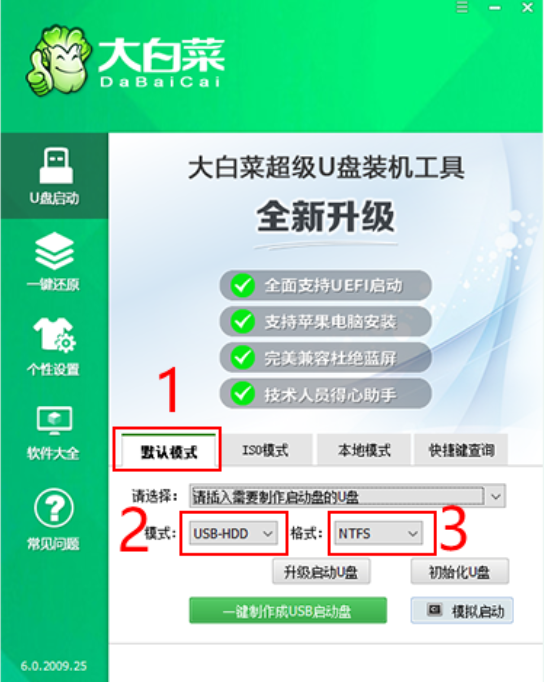
4、点击“一键制作成USB启动盘”按钮,开始制作U盘winpe系统,过程中会格式化U盘上的数据(注意:制作前请确认U盘文件否已做好备份)。
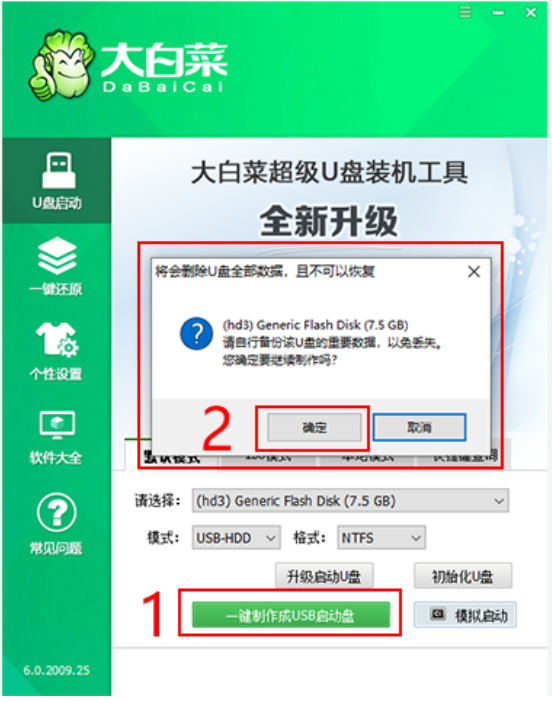
5、开始制作后软件下方会有进度条提醒,请耐心等待。

6、制作完成后,可以选择模拟启动测试,若能够进入大白菜winpe主菜单,即表示大白菜U盘启动盘制作成功。
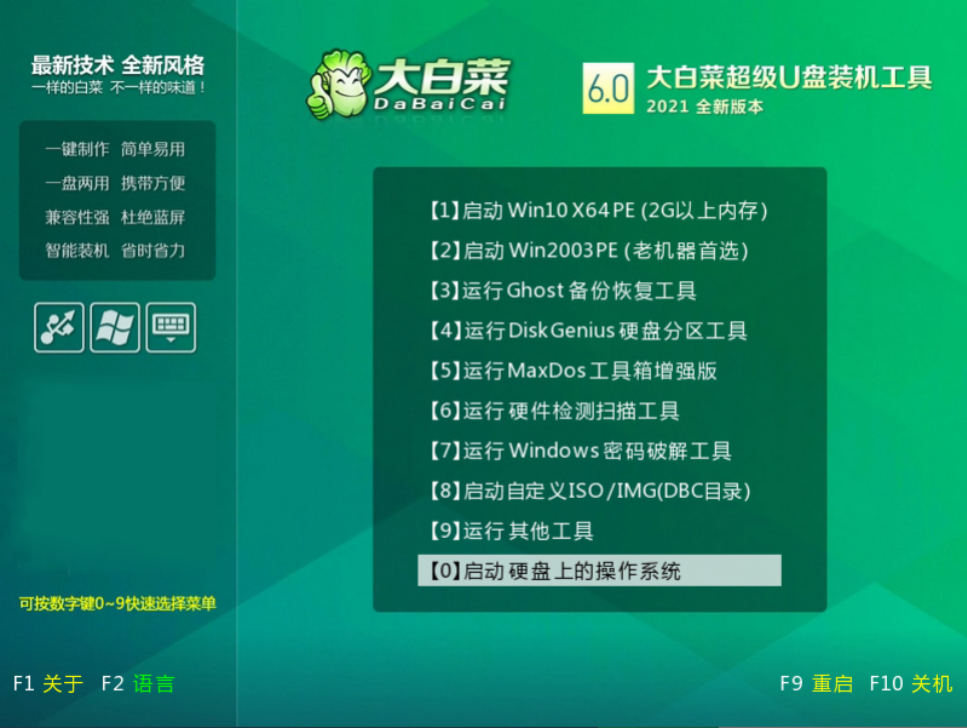
注意事项:制作前请确认U盘文件否已做好备份。
总结:
1、安装软件;
2、打开软件,一键制作。
以上就是大白菜u盘启动工具制作U盘启动盘的步骤了,希望能帮到大家。
 有用
52
有用
52


 小白系统
小白系统


 1000
1000 1000
1000 1000
1000 1000
1000 1000
1000 1000
1000 1000
1000 1000
1000 1000
1000 1000
1000猜您喜欢
- 如何用U盘重装联想台式电脑系统?详细步..2024/10/09
- 用U盘重装系统后硬盘不能启动 必须插..2021/01/13
- U盘修复工具,小编教你全能U盘修复工具..2018/10/06
- U盘不显示盘符的原因及解决方案详解..2024/08/03
- 简述u盘启动盘制作工具有哪些..2024/10/07
- u启动pe装机工具安装系统的教程..2021/11/21
相关推荐
- 怎么用u盘重装win11系统2021/07/28
- 一键分区,轻松管理U盘2024/02/23
- u盘插上啥反应都没有怎么办..2020/09/09
- u盘启动盘怎么装系统2022/12/10
- 如何使用U盘装系统教程制作装机:解决常..2024/08/21
- 新手指南:笔记本用U盘重装系统步骤详细..2024/10/09




















 关注微信公众号
关注微信公众号





